全宽图像文字栏
使用 eshopland 布局设计工具设计网店,加入图文并茂的全宽图像文字栏区块,能增强网页设计的视觉效果,吸引顾客目光,有助提升市场推广效果。
1. 新增全宽图像文字栏区块。
在控制台 > 设计 > 页面。
选择或新增页面,进入页面的布局设计工具。
按新增  并选择全宽图像文字栏区块。
并选择全宽图像文字栏区块。
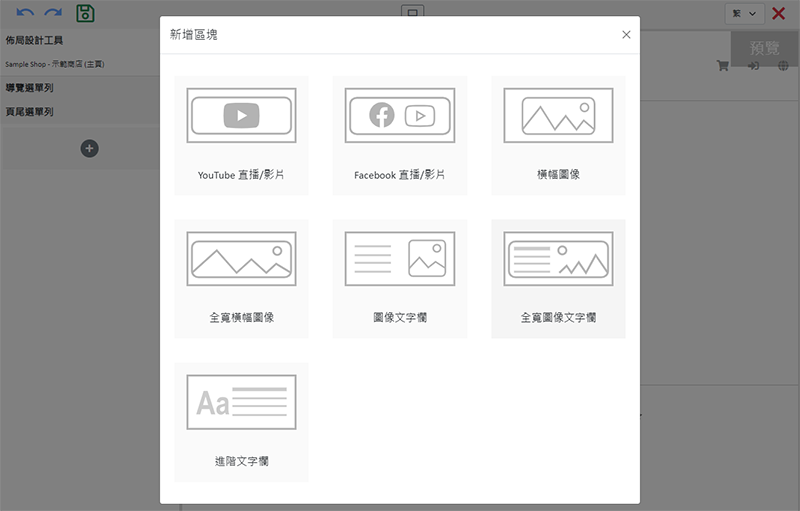
2. 管理区块。
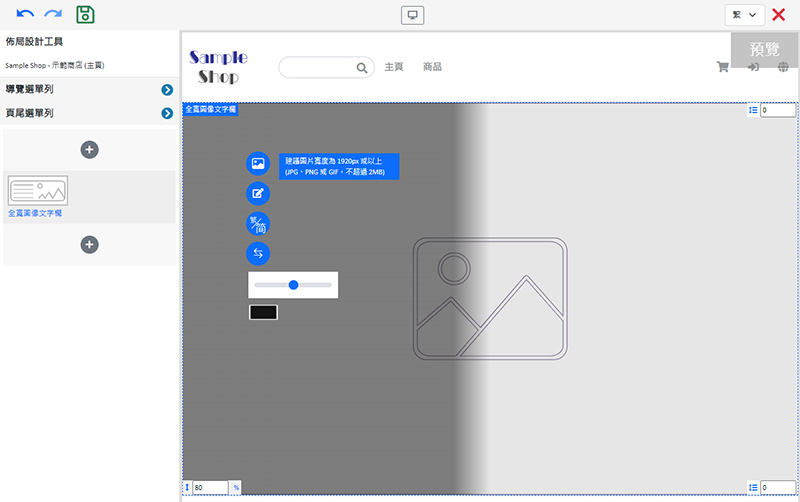
您可以管理全宽图像文字栏区块的:
高度比例
间距
背景颜色
链接
显示状态
详细操作可以参考《管理区块》教学。
3. 加入图像。
点击图像  进入媒体库选择图像。
进入媒体库选择图像。
选定图像后确定  套用到指定的语言页面上。
套用到指定的语言页面上。
您可以在不同语言页的全宽图像文字栏区块,拣选及套用不同的图像。
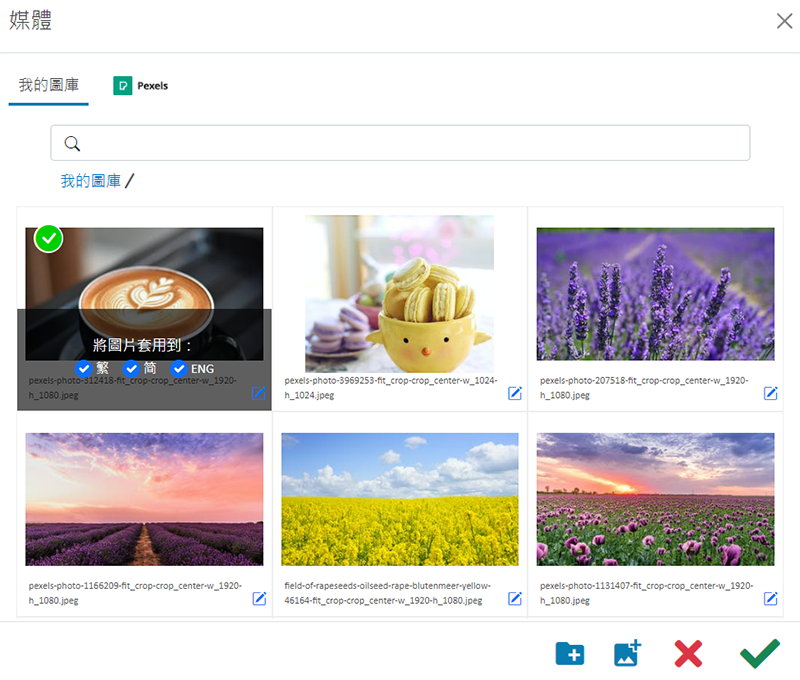
新增图像后,图像的缩图会显示在左方的工具栏上。
更改高度比例 (%) 设定,系统会自动按显示屏尺寸比例裁剪图像。
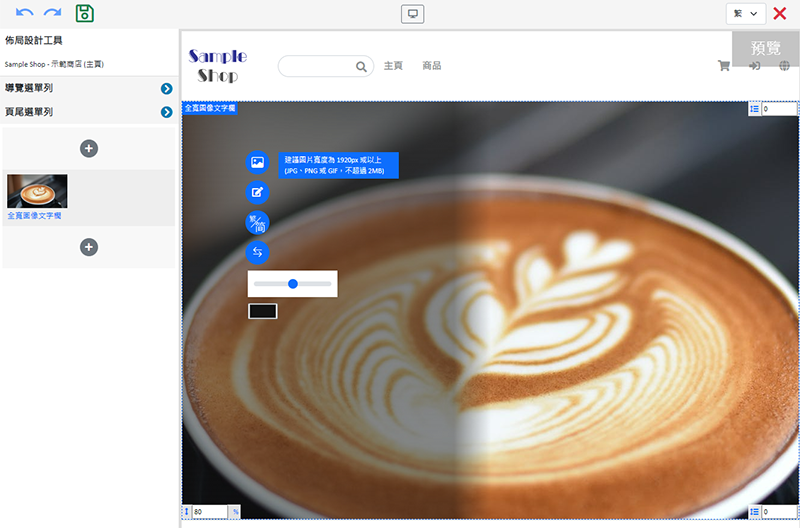
4. 设定图像覆盖颜色。
点撃颜色框,可以为全宽轮播图像注入覆盖颜色。
拖拉滑动调节杆,可调整覆盖颜色的不透明度。
按互换  可以调整覆盖颜色的位置为左边 (默认)、全幅或右边。
可以调整覆盖颜色的位置为左边 (默认)、全幅或右边。
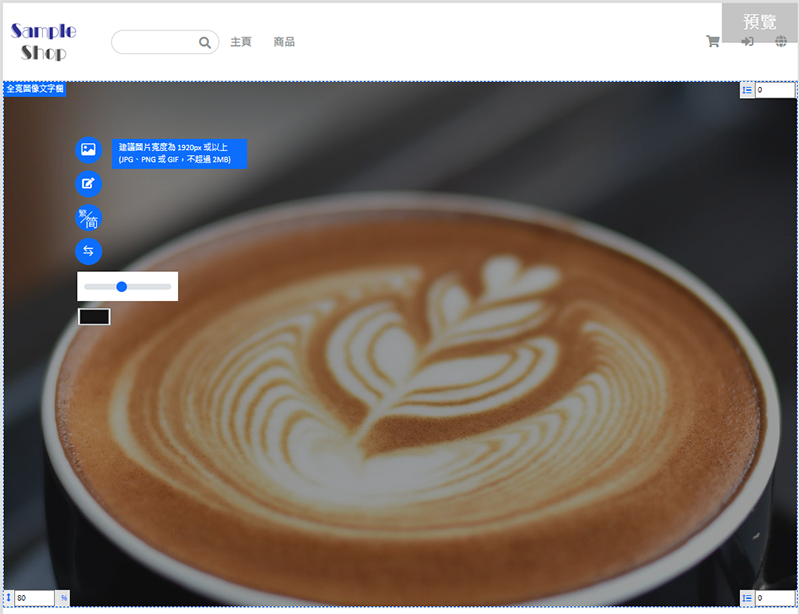
5. 加入文字。
点击编辑  进入文字栏。
进入文字栏。
文字栏的功能与进阶文字栏相同,让您可以设计文字内容。
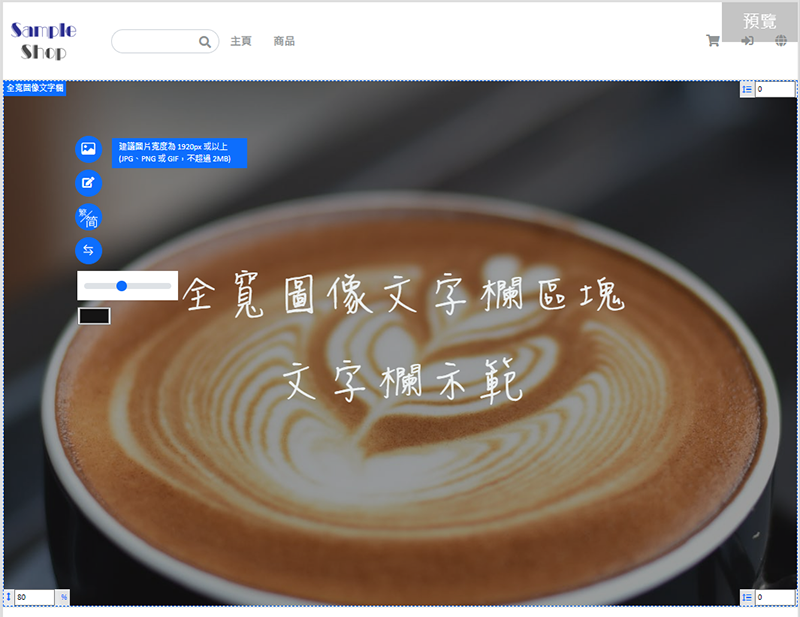
6. 更新后保存  。
。
延伸阅读
只限会员商品
eshopland 的「专业」计划用户,可以将个别商品设定为「只限会员」,及限制购买的数量,以便吸引顾客登记成为网店的会员,从而获得更多忠诚顾客。网店可定期向已注册的会员顾客作出重点推广,有助推广网店... [阅读更多]
快速选单页面连结
商家可以按照以下步骤,快捷地将页面加入网店的导览菜单(navigation menu)或尾页菜单(footer menu)。1. 选择页面进入主控台 > 设计 > 页面。点击需要加入菜单的页面,进入页... [阅读更多]
商品排序
为配合不同商家的经营策略,eshopland 网店平台备有自订商品排序功能,让商家可透过手动更新个别商品的排列次序,或进行批量调整,以切合营运需求。1. 进入商品列表前往主控台 > 商品 > 所有商品... [阅读更多]
订单状态更新
商家有效运用 eshopland 网店平台的订单状态功能,能实时掌握每张订单的实时状态及处理进度。系统提供「付款状态」、「运送状态」及「订单状态」的弹性更新模式,可选择自动化或手动调整,有效提升管理员... [阅读更多]














